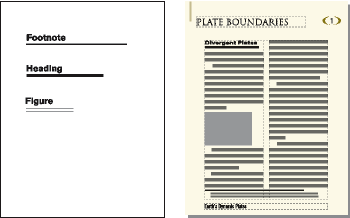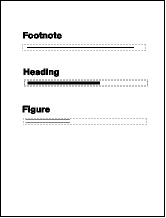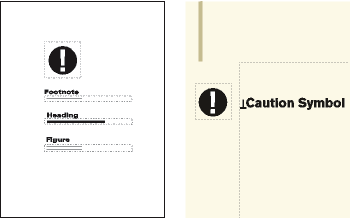Vous pouvez stocker sur des pages de référence des graphiques fréquemment utilisés que vous voulez placer de manière homogène dans un document, puis utiliser ces graphiques sur les pages courantes quand ils sont requis. Si vous placez un graphique dans un cadre de référence (cadre graphique non ancré sur une page de référence), vous pouvez utiliser ce cadre comme une caractéristique de style de paragraphe. Par exemple, pour créer un intitulé avec une ligne sous celui-ci, dessinez la ligne dans un cadre de référence, puis incluez le cadre de référence dans le style de paragraphe de l’intitulé.
Figure 1. Page de référence et page courante
Les pages de référence peuvent également contenir des éléments standard ou des composants graphiques clip art que vous pouvez copier et coller sur les pages courantes ; il s’agit par exemple de symboles d’avertissement ou de remarque. De plus, les pages de référence spécialisées peuvent comporter des commandes hypertexte, des informations de formatage pour les index et les listes générées, des définitions d’éléments mathématiques personnalisés et des correspondances de conversion au format XML et HTML.
Un document contient normalement au moins une page de référence. Vous pouvez ajouter vos propres graphiques à une page de référence existante et vous pouvez créer des pages de référence supplémentaires (jusqu’à 100).
Affichage, création et suppression de pages de référence
Découvrez comment afficher, créer et supprimer des pages de référence.
Affichage de pages de référence
Sélectionnez . Le nom de la page de référence courante s’affiche dans la zone d’état de page de la barre d’état.
Figure 2. Zone d’état de page
Si le document ne contient aucune page de référence, la boîte de dialogue Ajouter une page de référence s’affiche. Créez la page de référence en entrant un nom de page et en cliquant sur Ajouter.
Affichage d’autres pages de référence lorsqu’une page de référence est visible
Cliquez sur le bouton Page suivante ou Page précédente
ou Page précédente .
.
Appuyez sur la touche fléchée Page précédente ou Page suivante.
Utilisez la barre de défilement.
Création d’une page de référence
Affichez les pages de référence et choisissez .
Entrez un nom pour la page de référence et cliquez sur Ajouter.
Retour aux pages courantes
Sélectionnez . La dernière page courante affichée s’affiche.
Modification du nom ou suppression d’une page de référence
Vous pouvez renommer une page de référence (par exemple, pour éviter d’écraser la page de référence lors de l’importation de pages de référence depuis un modèle contenant une page portant le même nom).
Toutefois, si elle contient un graphique utilisé dans un style de paragraphe, ce dernier n’apparaît plus dans les paragraphes faisant référence à ce style. Lorsque cela se produit, la liste déroulante Cadre du dessus ou Cadre du dessous dans les propriétés Avancées  de la fenêtre Configuration de paragraphes a pour valeur Tel quel pour les paragraphes.
de la fenêtre Configuration de paragraphes a pour valeur Tel quel pour les paragraphes.